การนำเข้ารายชื่อผู้ติดต่อจากมือถือระบบ Android มายัง iPhone
หน้า 1 จาก 1
 การนำเข้ารายชื่อผู้ติดต่อจากมือถือระบบ Android มายัง iPhone
การนำเข้ารายชื่อผู้ติดต่อจากมือถือระบบ Android มายัง iPhone
ปัญหาหนึ่งสำหรับการใช้โทรศัพท์มือถือก็คือการเปลี่ยนเครื่องเพื่อไล่ตามกระแสของเทคโนโลยีที่ก้าวกระโดดไปอย่างรวดเร็ว
และเมื่อมีการเปลี่ยนเครื่องก็แน่นอนว่าจำที่จะต้องย้ายเบอร์โทรหรือรายชื่อผู้ติดต่อมาจากเครื่องเดิมมาไว้ยังเครื่องใหม่
ซึ่งถ้าเป็นระบบเดียวกัน หรือเก็บเบอร์ไว้ในซิม ก็คงจะไม่มีปัญหาเท่าไหร่ แต่ถ้าเป็นการโดนย้ายเบอร์โทรจากเครื่องคนละระบบ
ก็อาจจะมีขั้นตอนที่ยุ่งยากพอสมควร
ตัวอย่างนี้จะนำเสนอการโอนย้ายเบอร์โทรจากเครื่องที่ใช้ระบบปฏิบัติการ Android มาไว้บนระบบปฏิบัติการ iOS ของ iPhone โดยมีขั้นตอนดังต่อไปนี้
1. บน Android ให้เข้าไปที่รายชื่อผู้ติดต่อ กดปุ่ม Soft Key แล้วเลือกเมนู "สำรองรายชื่อ" (บางเครื่องอาจจะเป็น "ส่งออกไปยัง...") ในกรณีที่รายชื่อซิงค์กับบัญชี Google อยู่แล้วให้ไปเริ่มต้นในขั้นตอนที่ 4 ได้เลยโดยไม่ต้องทำตามขั้นตอนนี้


2. เลือกตำแหน่งจัดเก็บ อย่างเครื่องของผมเป็น Sony XPERIA ก็จะเลือกจัดเก็บเอาไว้ที่เก็บข้อมูลภายใน (บางเครื่องทำตามขั้นตอนที่ 1 ส่งออกไปยัง... เลือกเป็น SD การ์ด หรือที่เก็บข้อมูลภายใน แล้วข้ามไปขั้นตอนที่ 3 ได้เลย) ไฟล์รายชื่อจะถูกจัดเก็บเป็น PIMxxxxx.vcf
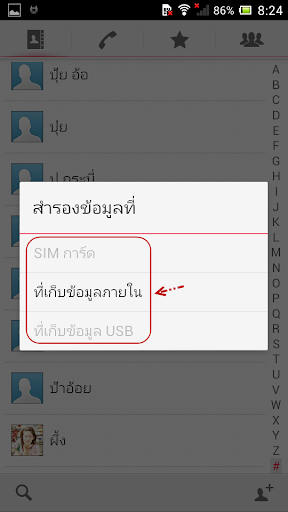
3. เชื่อมต่อโทรศัพท์เข้ากับเครื่องคอมฯ แล้วเข้าไปยังตำแหน่งที่จัดเก็บไฟล์ โดยเข้าไปที่โฟลเดอร์ System > PIM แล้วคัดลอกไฟล์ PIMxxxxx.vcf มาไว้ในเครื่องคอมฯ
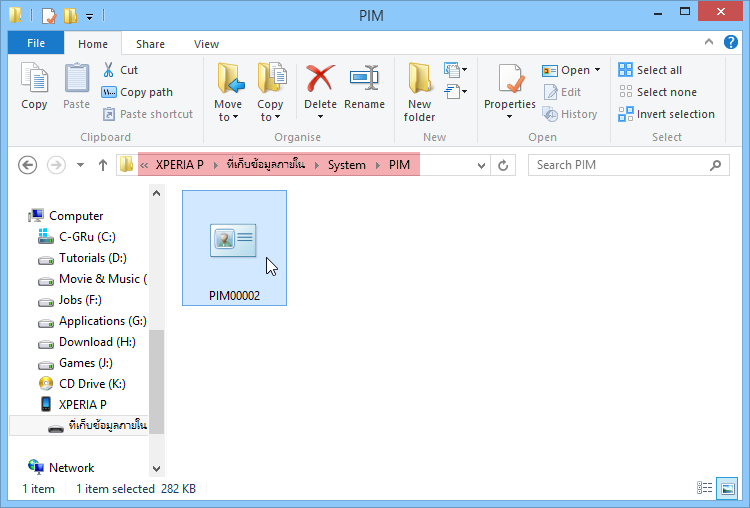
4. เปิด Gmail ขึ้นมา ล็อกอินเข้าใช้งานด้วย User เดียวกับที่ใช้บนโทรศัพท์ระบบ Android คลิกที่เมนู Gmail > ที่อยู่ติดต่อ
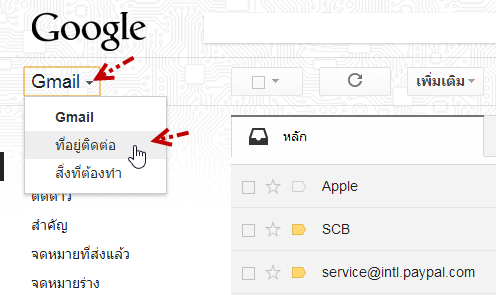
5. คลิกเมนู เพิ่มเติม > นำเข้า (ในกรณีที่โทรศัพท์ซิงค์รายชื่อกับบัญชี Google อยู่แล้วจะมีรายชื่อปรากฏที่นี่อยู่แล้วให้ข้ามไปขั้นตอนที่ 9)
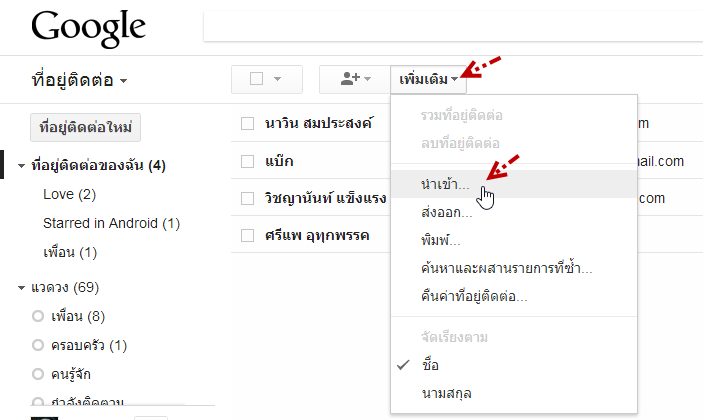
6. คลิกปุ่ม เลือกไฟล์

7. เลือกไฟล์ PIMxxxxx.vcf ที่เราได้จัดเก็บไว้บนเครื่องคอมฯ
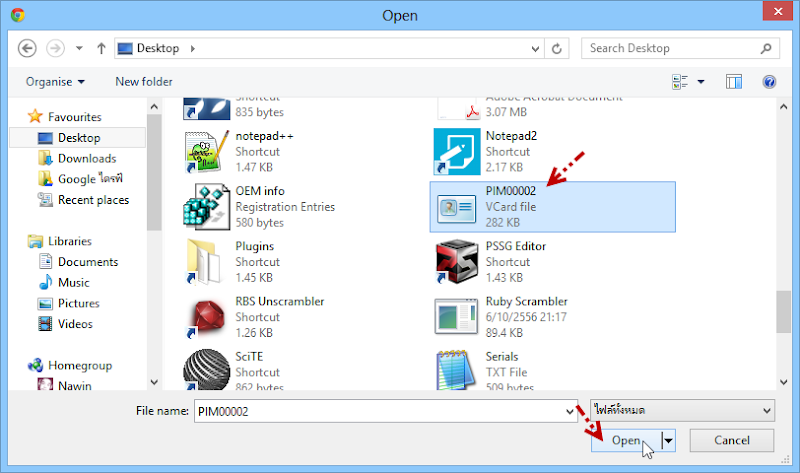
8. คลิกปุ่ม นำเข้า เราก็จะได้รายชื่อทั้งหมดเข้ามาเก็บไว้ในบัญชีของ Gmail

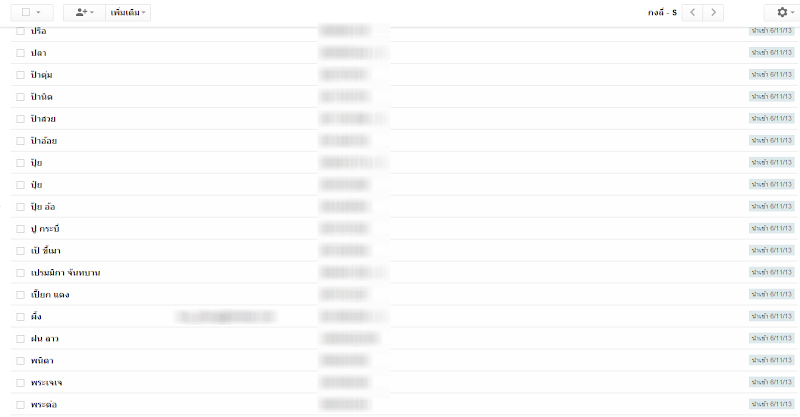
9. คลิกเช็กเลือกรายชื่อทั้งหมด หรือจะเลือกเฉพาะรายชื่อที่ต้องการ จากนั้นคลิกปุ่ม เพิ่มเติม > ส่งออก
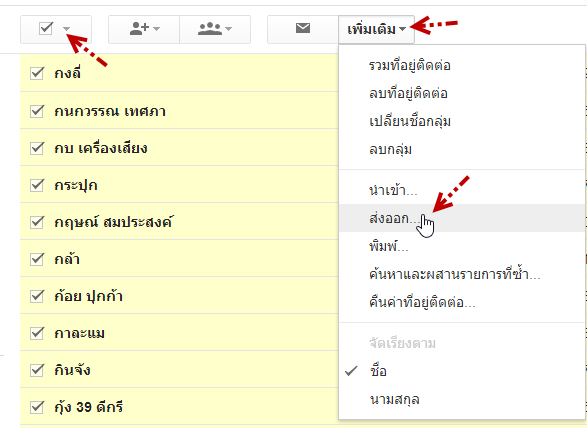
10. เลือกรูปแบบการส่งออก และเลือกรูปแบบไฟล์เป็น vCard เสร็จแล้วคลิกปุ่ม ส่งออก
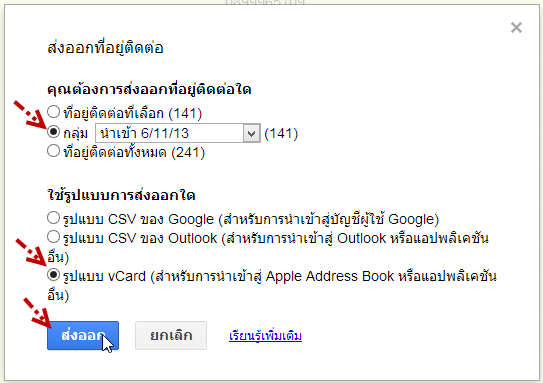
11. ไฟล์จะถูกดาวน์โหลดและจัดเก็บเอาไว้ในโฟลเดอร์ Download บนเครื่องคอมฯ
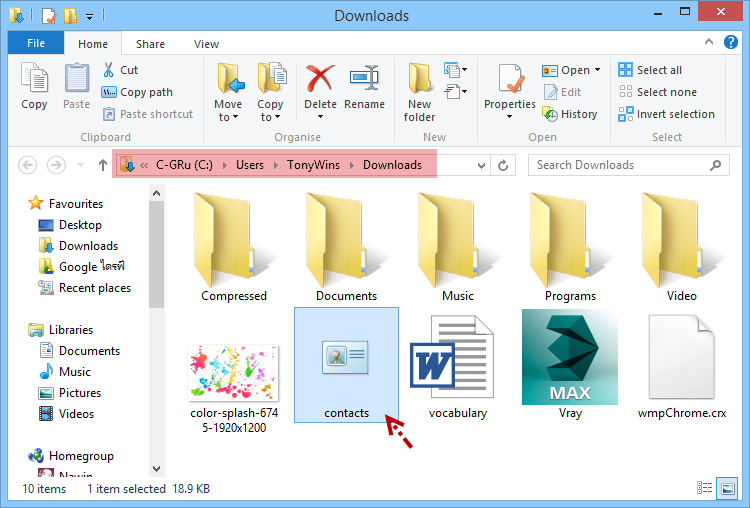
12. เปิดเว็บเข้าไปที่ http://www.icloud.com กรอกชื่อผู้ใช้และรหัสผ่าน ด้วยแอคเคาท์ของ Apple (Apple ID) ที่เชื่อมโยงกับโทรศัพท์ iPhone ที่ใช้งานอยู่

13. คลิกเลือกที่ Contacts
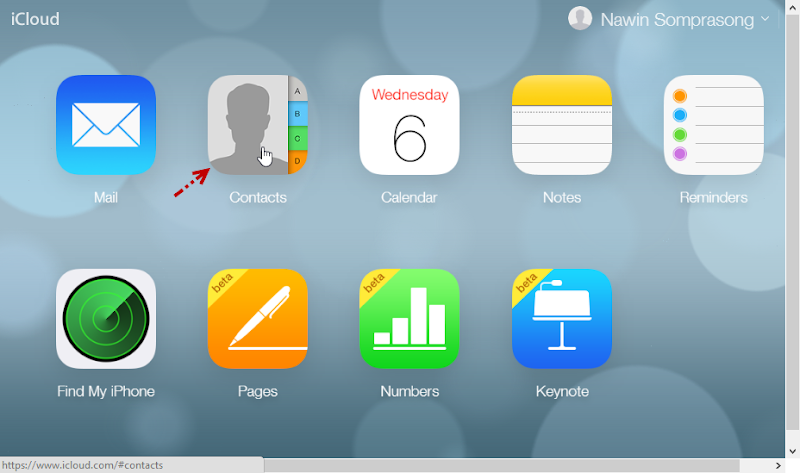
14. คลิกไอคอนรูปเฟืองที่ด้านล่างแล้วเลือกคำสั่ง Import vCard

15. เลือกไฟล์ Contacts.vcf ที่เราได้จัดเก็บไว้จากขั้นตอนที่ 10
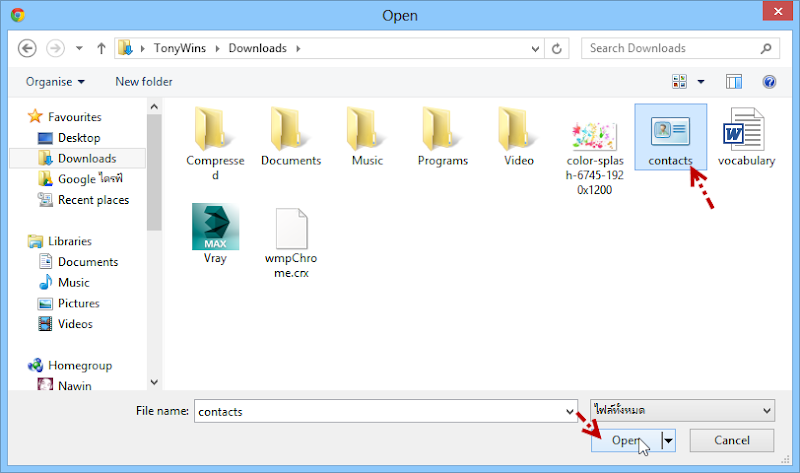
รายชื่อจะถูกนำเข้ามาเก็บไว้ใน iCloud และจะถูกซิงค์กับรายชื่อบน iPhone ทันที โดย iPhone จะต้องทำการเชื่อมต่ออินเตอร์เนตอยู่ด้วยในขณะนั้น
และเมื่อมีการเปลี่ยนเครื่องก็แน่นอนว่าจำที่จะต้องย้ายเบอร์โทรหรือรายชื่อผู้ติดต่อมาจากเครื่องเดิมมาไว้ยังเครื่องใหม่
ซึ่งถ้าเป็นระบบเดียวกัน หรือเก็บเบอร์ไว้ในซิม ก็คงจะไม่มีปัญหาเท่าไหร่ แต่ถ้าเป็นการโดนย้ายเบอร์โทรจากเครื่องคนละระบบ
ก็อาจจะมีขั้นตอนที่ยุ่งยากพอสมควร
ตัวอย่างนี้จะนำเสนอการโอนย้ายเบอร์โทรจากเครื่องที่ใช้ระบบปฏิบัติการ Android มาไว้บนระบบปฏิบัติการ iOS ของ iPhone โดยมีขั้นตอนดังต่อไปนี้
1. บน Android ให้เข้าไปที่รายชื่อผู้ติดต่อ กดปุ่ม Soft Key แล้วเลือกเมนู "สำรองรายชื่อ" (บางเครื่องอาจจะเป็น "ส่งออกไปยัง...") ในกรณีที่รายชื่อซิงค์กับบัญชี Google อยู่แล้วให้ไปเริ่มต้นในขั้นตอนที่ 4 ได้เลยโดยไม่ต้องทำตามขั้นตอนนี้


2. เลือกตำแหน่งจัดเก็บ อย่างเครื่องของผมเป็น Sony XPERIA ก็จะเลือกจัดเก็บเอาไว้ที่เก็บข้อมูลภายใน (บางเครื่องทำตามขั้นตอนที่ 1 ส่งออกไปยัง... เลือกเป็น SD การ์ด หรือที่เก็บข้อมูลภายใน แล้วข้ามไปขั้นตอนที่ 3 ได้เลย) ไฟล์รายชื่อจะถูกจัดเก็บเป็น PIMxxxxx.vcf
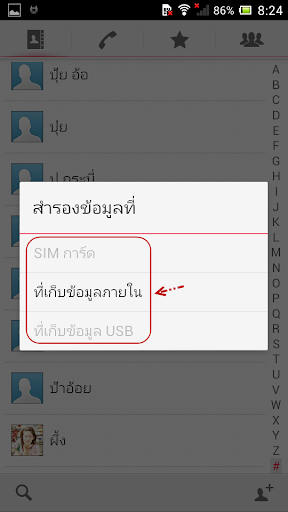
3. เชื่อมต่อโทรศัพท์เข้ากับเครื่องคอมฯ แล้วเข้าไปยังตำแหน่งที่จัดเก็บไฟล์ โดยเข้าไปที่โฟลเดอร์ System > PIM แล้วคัดลอกไฟล์ PIMxxxxx.vcf มาไว้ในเครื่องคอมฯ
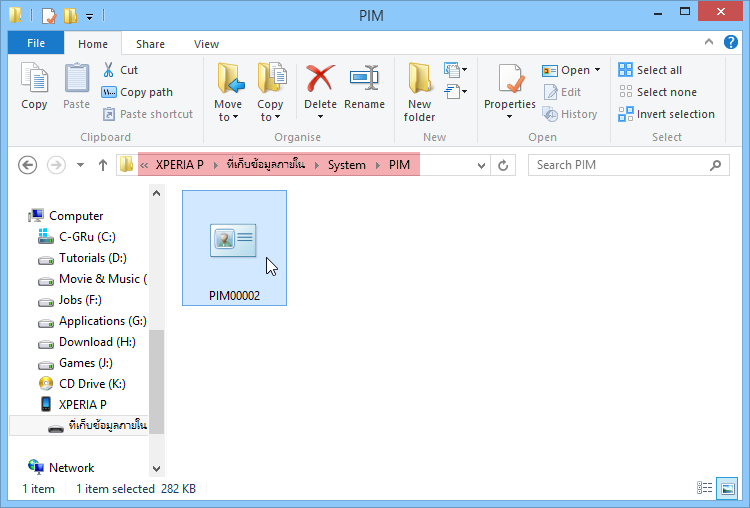
4. เปิด Gmail ขึ้นมา ล็อกอินเข้าใช้งานด้วย User เดียวกับที่ใช้บนโทรศัพท์ระบบ Android คลิกที่เมนู Gmail > ที่อยู่ติดต่อ
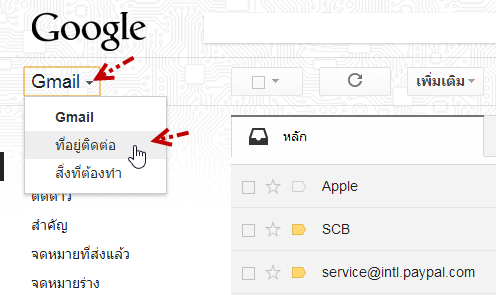
5. คลิกเมนู เพิ่มเติม > นำเข้า (ในกรณีที่โทรศัพท์ซิงค์รายชื่อกับบัญชี Google อยู่แล้วจะมีรายชื่อปรากฏที่นี่อยู่แล้วให้ข้ามไปขั้นตอนที่ 9)
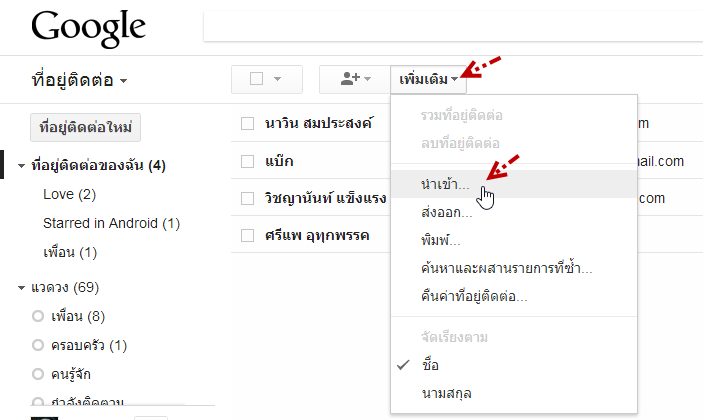
6. คลิกปุ่ม เลือกไฟล์

7. เลือกไฟล์ PIMxxxxx.vcf ที่เราได้จัดเก็บไว้บนเครื่องคอมฯ
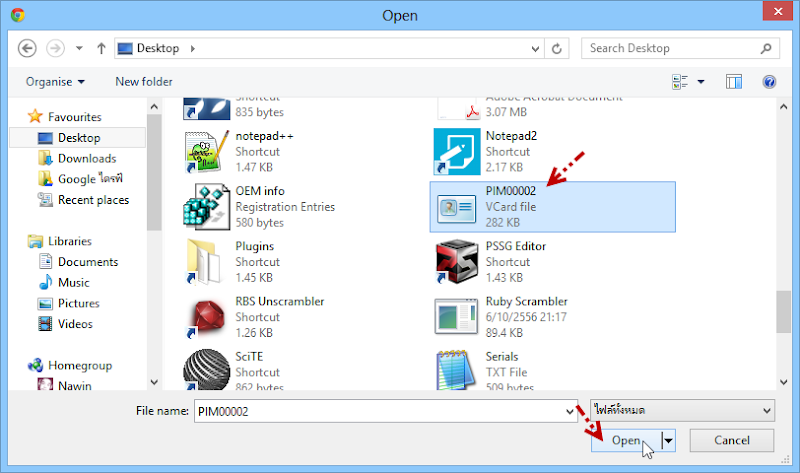
8. คลิกปุ่ม นำเข้า เราก็จะได้รายชื่อทั้งหมดเข้ามาเก็บไว้ในบัญชีของ Gmail

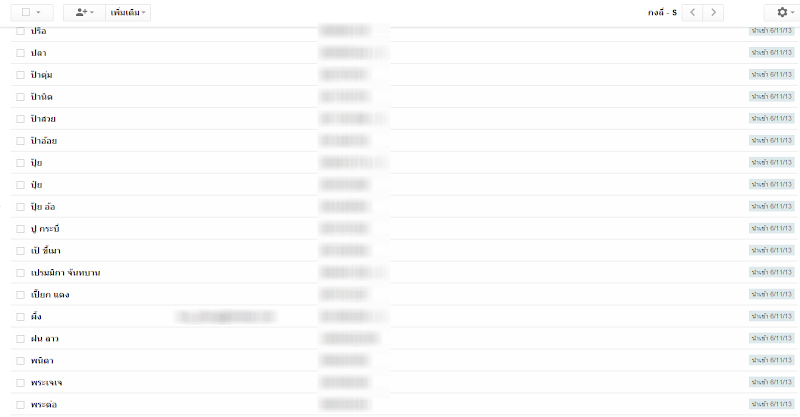
9. คลิกเช็กเลือกรายชื่อทั้งหมด หรือจะเลือกเฉพาะรายชื่อที่ต้องการ จากนั้นคลิกปุ่ม เพิ่มเติม > ส่งออก
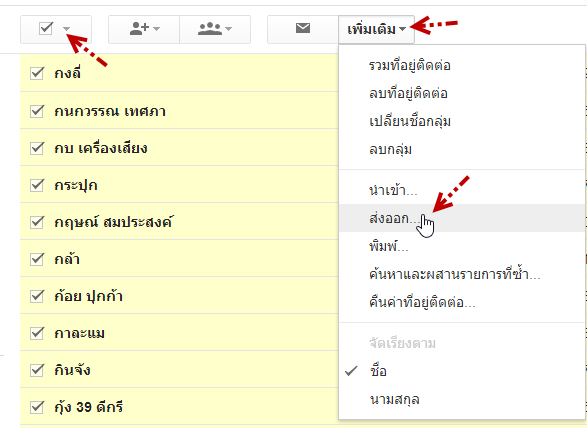
10. เลือกรูปแบบการส่งออก และเลือกรูปแบบไฟล์เป็น vCard เสร็จแล้วคลิกปุ่ม ส่งออก
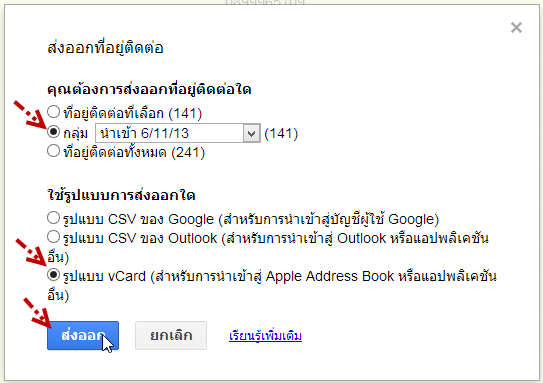
11. ไฟล์จะถูกดาวน์โหลดและจัดเก็บเอาไว้ในโฟลเดอร์ Download บนเครื่องคอมฯ
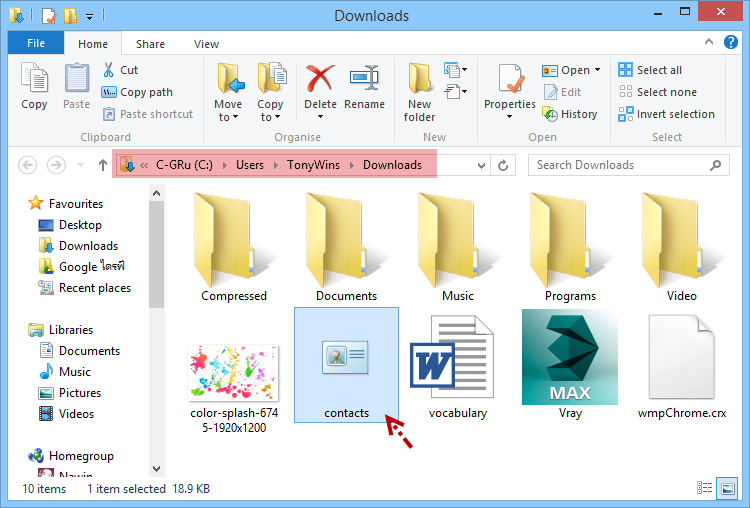
12. เปิดเว็บเข้าไปที่ http://www.icloud.com กรอกชื่อผู้ใช้และรหัสผ่าน ด้วยแอคเคาท์ของ Apple (Apple ID) ที่เชื่อมโยงกับโทรศัพท์ iPhone ที่ใช้งานอยู่

13. คลิกเลือกที่ Contacts
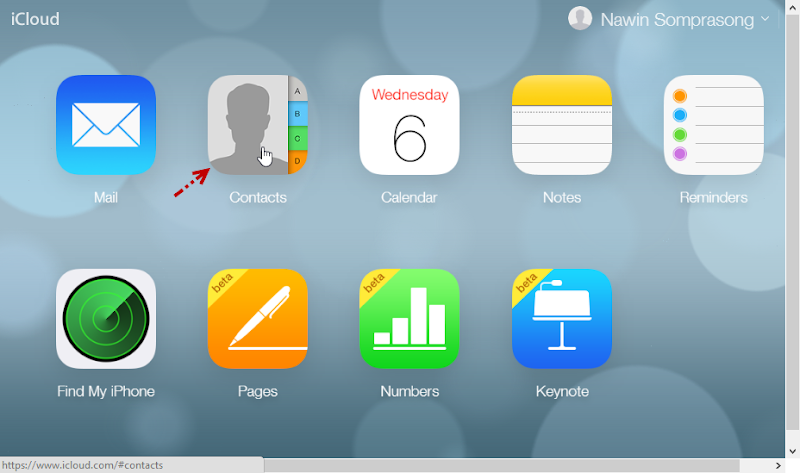
14. คลิกไอคอนรูปเฟืองที่ด้านล่างแล้วเลือกคำสั่ง Import vCard

15. เลือกไฟล์ Contacts.vcf ที่เราได้จัดเก็บไว้จากขั้นตอนที่ 10
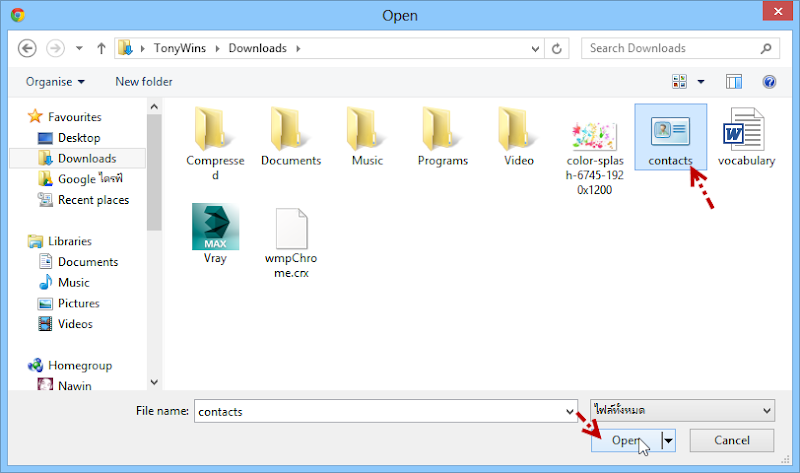
รายชื่อจะถูกนำเข้ามาเก็บไว้ใน iCloud และจะถูกซิงค์กับรายชื่อบน iPhone ทันที โดย iPhone จะต้องทำการเชื่อมต่ออินเตอร์เนตอยู่ด้วยในขณะนั้น
หน้า 1 จาก 1
Permissions in this forum:
คุณไม่สามารถพิมพ์ตอบ|
|
|

 บ้าน
บ้าน Latest images
Latest images





